Sådan udfører du gruppebeskeder på Android
Gruppebeskeder(Group) , også kaldet gruppesms, giver brugerne mulighed for at kommunikere med en gruppe mennesker ved at bruge et mobilnetværk, ikke internettet. Selvom internetbaserede gruppechatapplikationer er populære i dag, som WhatsApp og Facebook Messenger , foretrækker flere mennesker stadig gruppebeskedmetoden, da man ikke behøver at sikre og vedligeholde internetforbindelse hele tiden. Og vi er nødt til at kommunikere med en gruppe mennesker hver dag, enten til arbejde, familie eller andre formål. Mange Android - applikationer til gruppemeddelelser er kommet folk til hjælp for at gøre det samme. Så i denne artikel vil du lære, hvordan du udfører gruppemeddelelser og nogle måder at reparere gruppebeskeder, der ikke fungerer på Android .
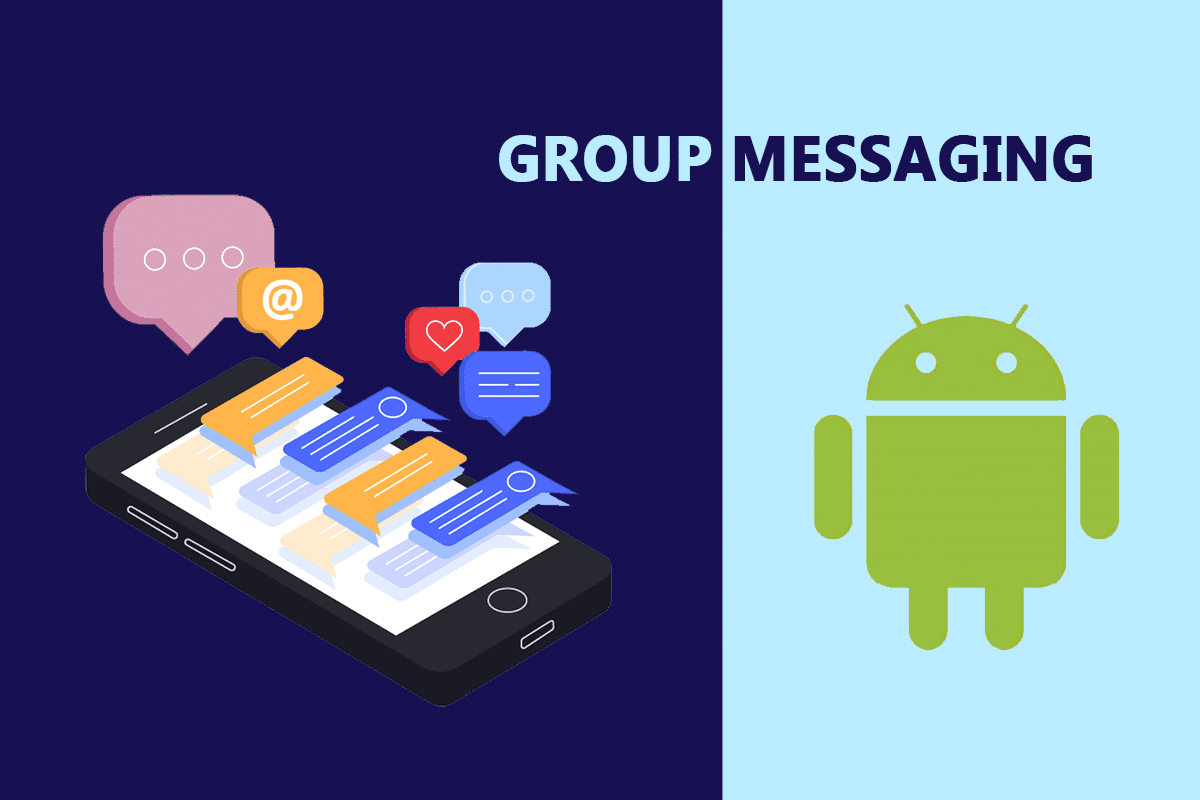
Sådan udfører du gruppebeskeder på Android(How to Perform Group Messaging on Android)
Inden vi blandt andet lærer om gruppebeskeder, lad os først se, hvad der er MMS -gruppebeskeder.
MMS, forkortelse for multimedia messaging service , er en gruppemeddelelsestjeneste, der giver dig mulighed for at sende tekster med billeder, videoer, lydoptagelser osv. over et mobilnetværk. Du kan også sende gruppebeskeder som MMS på de understøttede Android -enheder.
Nogle fordele ved MMS frem for SMS er:
- Du kan nemt sende billeder, videoer og andre medier gennem mobilnetværket i modsætning til SMS(send images, videos, and other media through the cellular network, unlike SMS) .
- Du kan sende længere beskeder uden en begrænsning på 160 tegn til stede for SMS(send longer messages without 160 character limit present for SMS) .
- De fleste moderne smartphones understøtter multimedieunderstøttelse, der skaber en stærk brugerbase( support multimedia support that creates a strong user base) .
- MMS er nu (MMS is now) ret billigt(pretty cheap) end før. Og af den grund er det mere nyttigt end SMS .
- For virksomheder er det det mest nyttige medium til at nå deres kunder. De kan forbedre (enhance the) kommunikationsoplevelsen (communication experience) med attraktive billeder, videoer og andre medieformer(with attractive images, videos, and other media forms) for at kommunikere brandbudskabet intimt.
Lad os nu se, hvordan man udfører gruppemeddelelser på Android . Følg nedenstående trin for at gøre det samme.
Bemærk 1:(Note 1:) Da smartphones ikke har de samme indstillingsmuligheder(Settings) , og de varierer fra producent til producent, skal du derfor sikre dig de korrekte indstillinger, før du ændrer nogen. Disse trin blev udført på Redmi Note 5 ( MIUI 11 ), som vist i illustrationerne nedenfor.
Note 2: Google Messages er den applikation, der bruges til illustrationerne nedenfor. Bekræft nedenstående trin i din standardmeddelelsesbrowser, før du foretager ændringer.
1. Åbn beskedappen(messaging app) på din enhed.
2. Tryk på Start chat som vist nedenfor.
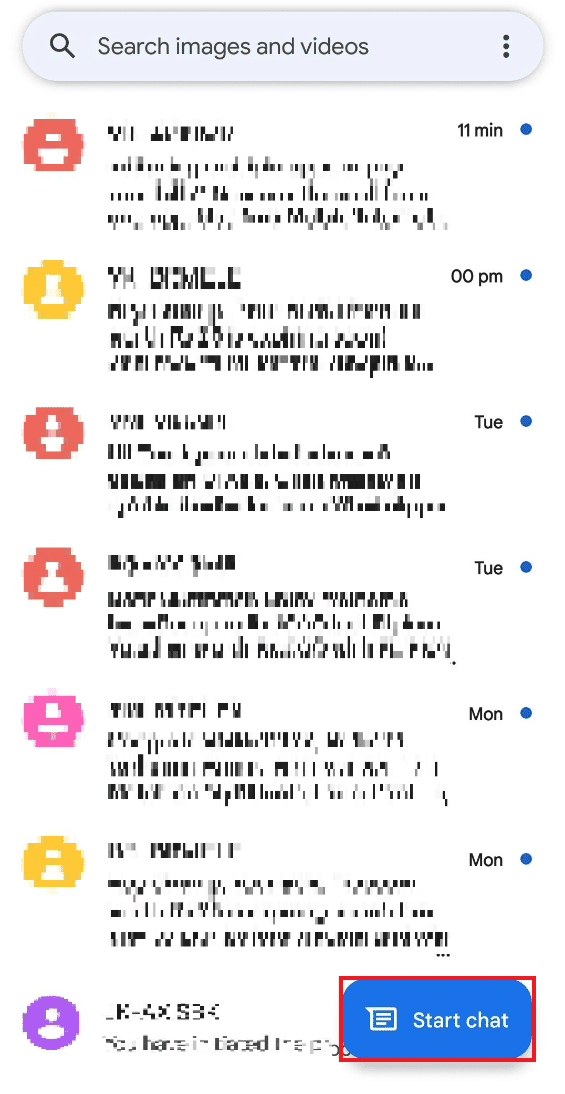
3. Tryk på indstillingen Opret gruppe(Create group) , som vist nedenfor, og vælg de kontakter, der skal føjes til gruppen.

4. Når du har valgt de ønskede kontakter, skal du trykke på Næste(Next) .

5. Du kan navngive gruppen(name the group) efter eget valg.
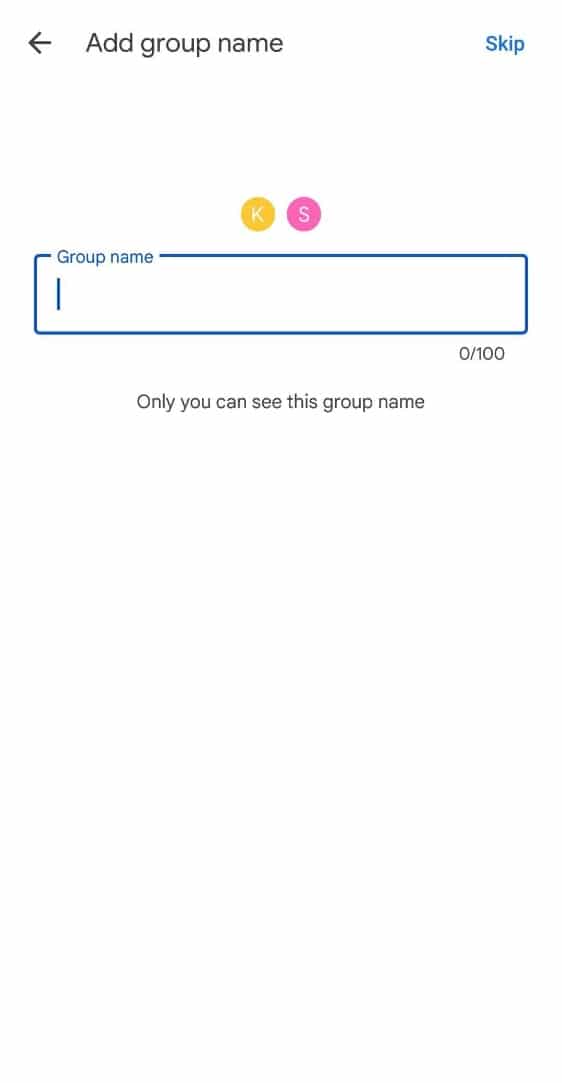
6. Nu har du oprettet gruppen. Du kan sende tekst, billeder, lyd eller videoer(send text, pictures, audio, or videos) til gruppen, så medlemmerne kan se og kommunikere.

Hvis du nu står over for problemer med at sende gruppebeskeder, skal du følge nedenstående afsnit for at vide, hvordan du løser gruppebeskeder, der ikke fungerer på Android .
Læs også: (Also Read:) Sådan stopper du flashbeskeder(How to Stop Flash Messages)
Sådan rettes gruppemeddelelser, der ikke virker(How to Fix Group Messages Not Working)
Nogle gange kan du opleve, at besked-appen ikke opfører sig godt, mens du sender eller modtager almindelige beskeder eller gruppebeskeder. Du har muligvis ikke modtaget gruppebeskederne eller har muligvis problemer med at sende tekstbeskeder eller andre mediebeskeder på din telefon. For at løse denne gruppe af beskeder, der ikke virker Android-problem, skal du læse vores vejledning om Fix Android Messaging App Not Working grundigt og følge de nævnte trin. Efter at have læst og fulgt metoderne, og kontroller, om gruppemeddelelser, der ikke fungerer på Android , er rettet på din enhed.
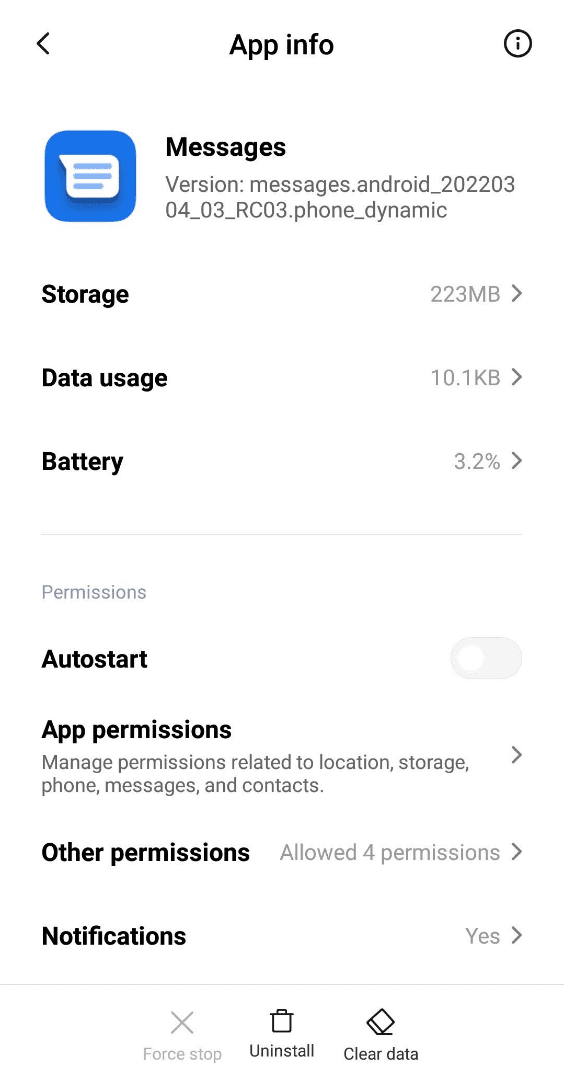
5 bedste gruppemeddelelsesapps(5 Best Group Messaging Apps)
Der er flere gruppemeddelelsesapps tilgængelige på Android , som brugere kan downloade og bruge som et primært kommunikationsmedie. Du kan bruge enhver af de nedenstående apps til at bruge gruppemeddelelsesfunktionen.
1. Google Beskeder(1. Google Messages )

Google Messages er den officielle beskedapp fra Google til tekstbeskeder ( SMS & MMS ) og chats, dvs. rige kommunikationstjenester (rich communication services) (RCS) . Det er en af de bedste apps til gruppemeddelelser på Android på grund af følgende funktioner:
- Du behøver ikke organisere beskeder i din indbakke dagligt, da denne app gør det automatisk for dig. De vigtigste beskeder sorteres først før andre.
- Det giver dig mulighed for at vælge muligheden for at slette engangsadgangskoder (OTP'er) automatisk(delete one-time passwords (OTPs) automatically) efter 24 timer.
- Du kan kommunikere med en person eller gruppe via mobildata eller Wi-Fi(cellular data or Wi-Fi) .
- Google Messages giver dig mulighed for at sende billeder, videoer, lyd, dokumenter i høj kvalitet(high-quality images, videos, audio, documents) osv.
- Du har også mulighed for at sende eller modtage penge med Google Pay(send or receive money with Google Pay) i besked-appen.
- Hvis du er fan af at bruge mørk tilstand, har denne app dækket dig. Du kan tænde for mørk tilstand for at forhindre dine øjne fra det skadelige blå lys og bruge appen komfortabelt.
- Du kan søge i kontakter og mediehistorik,(search the contacts and media history) der er delt med disse kontakter, gennem søgemuligheden i appen. Du kan gå så langt tilbage i tiden som muligt for at få de tekster eller mediefiler, du ønsker.
2. GroupMe
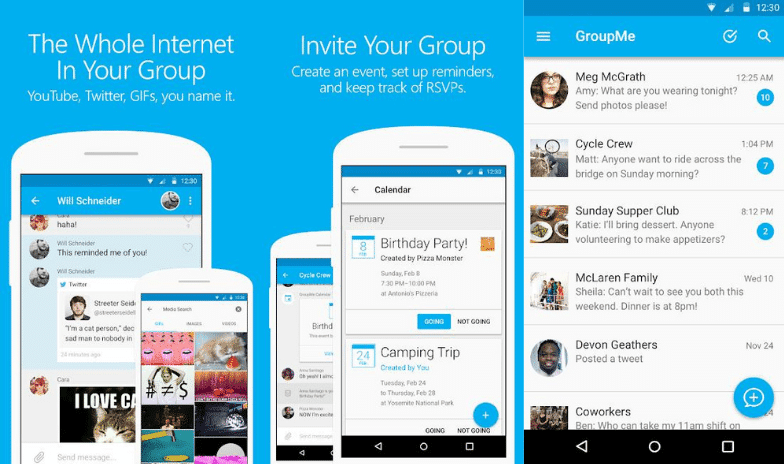
GroupMe er en anden applikation, der er berømt brugt til gruppebeskeder rundt om i verden. Den har de bedste funktioner, som de fleste leder efter i en beskedapp. Nogle af dem er nævnt nedenfor:
- Du kan tilføje enhver person til denne app via mobilnumre eller e-mailadresser(mobile numbers or email addresses) . Du kan endda chatte via SMS , hvis du lige er begyndt at bruge GroupMe- appen.
- Denne app giver dig mulighed for at bruge emojis (use emojis) til at forbedre oplevelsen af virtuel kommunikation(to enhance the experience of virtual communications) med meget dybere følelser.
- Du har kontrollen til at vælge, hvilke meddelelser du kan modtage(control to choose which notifications you can receive) . Det giver dig også mulighed for at slå(mute) nogle specifikke chats eller hele appen fra.
- Du kan tilmelde dig eller forlade enhver gruppe,(join or leave any group) når du vil.
- Det giver dig mulighed for at sende memes og URL-links(send memes and URL links) med mulighed for at søge efter GIF'erne(GIFs) og også sende dem.
- Du kan også bruge GroupMe- applikationen på nettet gennem enhver browser(web through any browser) .
Læs også: (Also Read:) 9 måder at rette fejlmeddelelse om ikke sendt på Android(9 Ways to Fix Message Not Sent Error on Android)
3. Textra SMS

Textra SMS -gruppebeskeder Android - applikation giver dig mulighed for at danne grupper med flere personer for at bruge de spændende funktioner, der er anført nedenfor.
- Du kan planlægge dine personlige eller gruppebeskeder(schedule your personal or group messages) (både SMS og MMS) og forsinke(delay) afsendelsesperioden.
- Det giver dig mulighed for at svare på beskederne med en hurtig genafspilning af pop-up-(quick replay pop-up) funktion uden at skulle åbne appen på din telefon.
- Du kan blokere kontakterne(block the contacts) og flytte dem i blokeringslisten, når som helst du vil.
- Du kan også komprimere billeder eller videoer(compress images or videos) , før du sender dem for at spare tid og internetdata.
- Textra SMS er en brugerdefinerbar applikation af høj kvalitet med muligheder for at tilpasse temaet, meddelelser, chats, appikoner, farver osv.
- Du kan få de seneste emojis i Android-, JoyPixels-, iOS- og Twitter-stil,(Android, JoyPixels, iOS, and Twitter style emojis,) inklusive en hudtone ved navn Diversity .
- Du kan også ændre tekststørrelser og skrifttyper(change text sizes and fonts) til hvad som helst, da der i alt er 21 tekststørrelser at vælge imellem.
- Textra SMS er fuldstændig kompatibel med MightyText, Pushbullet, Android Auto (Car) og Android Wear(MightyText, Pushbullet, Android Auto (Car), and Android Wear) . Du kan også opleve det hurtige svar og bedre meddelelsesfunktioner.
4. Handcent Næste SMS(4. Handcent Next SMS )

Med Handcent Next SMS kan du sende og modtage enhver form for MMS- besked. Nogle af de fascinerende funktioner i denne Android - app til gruppemeddelelser er nævnt nedenfor:
- Du kan bruge MMS plus (use MMS plus) til at sende multimedier i fuld størrelse til alle(to send full-size multimedia to anyone) . Det hjælper også at downloade Android multimedie(Android multimedia) -tekstbeskeder og gemme dem i skyen.
- Det giver dig mulighed for at tilpasse MMS -beskeder, tekstskrifttyper, farver, klistermærker, vibrationsmønstre osv.
- Du kan svare hurtigt gennem et pop op-vindue(reply quickly through a popup window) uden at åbne appen.
- Det giver dig også en privat beskedboks,(private message box) hvor du kan gemme og beskytte dine vigtige private beskeder med en unik adgangskode(unique passcode) .
- Du kan sikkerhedskopiere appindstillingerne og beskederne(back up the app settings and messages) uden at miste noget, mens du skifter enhed.
- Du kan nemt søge i beskederne efter tid, kontakter og beskedtyper(search the messages by time, contacts, and message types) .
- Handcent Next SMS app er en applikation på tværs af platforme,(cross-platform application) der giver brugerne mulighed for at bruge appen på Windows , Linus , iOS, macOS, Android , tablets, tablets osv.
Læs også: (Also Read:) Sådan indstiller du SMS-ringetone på Android(How to Set Text Message Ringtone on Android)
5. Signal Private Messenger

Signal Private Messenger er en state-of-the-art sikret beskedapplikation til ivrige sms-entusiaster, der ønsker at have den sikreste og hurtigste kommunikation.
- Drevet af open-source Signal Protocol er Signal den bedste applikation med hensyn til end-to-end-kryptering, der forbedrer brugernes privatliv til det næste niveau.
- Der er ingen annoncer og ingen trackere(no ads and no trackers) på denne applikation, da det er en fuldstændig uafhængig 501c3 non-profit app.
- Du kan sende beskeder uden besvær, selv når der er et langsomt netværk eller ustabilitet.
- Det giver dig mulighed for at bruge dine eksisterende telefonnumre(use your existing phone numbers) til at kommunikere med mennesker overalt i verden.
- Du kan bruge indbyggede billedredigeringsfunktioner(use in-built image editing features) som beskæring, vend, skitse osv. Du kan også bruge tekstværktøjet(text tool) til at øge samtaleoplevelsen.
- Du kan bruge denne applikation i mørk tilstand, når som helst du ønsker det.
Anbefalede:(Recommended:)
- Fix Kan ikke installere kumulativ opdatering KB5008212 i Windows 10(Fix Can’t Install Cumulative Update KB5008212 in Windows 10)
- Ret YouTube-videoer, der ikke afspilles på Android(Fix YouTube Videos Not Playing on Android)
- 35 bedste Google Chrome-flag til Android(35 Best Google Chrome Flags for Android)
- 20 bedste højhastighedsoplader til Android(20 Best High Speed Charger for Android)
På denne måde kan du bruge gruppemeddelelser på Android(group messaging Android) ved hjælp af de angivne apps. Gruppebeskeder(Group) er en nyttig funktion til at holde kommunikation i gang for at opbygge og vedligeholde forskellige relationer. Vi håber, du forstod MMS -gruppebeskederne med nogle af de bedste apps at bruge. Du kan dele din gruppemeddelelsesoplevelse i kommentarfeltet nedenfor med en af de apps, der er nævnt tidligere.
Related posts
Sådan forhindrer du folk i at tilføje dig til Instagram-gruppen
Ret Android Messaging App, der ikke virker
Sådan forlader du en gruppechat i Facebook Messenger
Sådan gør du Signal til standard SMS-meddelelsesapp på Android
Sådan konfigureres Roadrunner Email til Android (trin til konfiguration)
Sådan repareres Instagram bliver ved med at crashe (2022)
Sådan forbedres GPS-nøjagtigheden på Android
Sådan gendanner du slettede app-ikoner på Android
Sådan rydder du cache på Android-telefon (og hvorfor er det vigtigt)
Sådan forfalsker du GPS-placering på Android
Sådan skjuler du filer og apps på Android
Sådan får du vist desktopversion af Facebook på Android-telefon
Sådan hackes Android-spil uden rod
Sådan øger du Wi-Fi-signalet på Android-telefoner
Sådan ændres skrifttype på din Android-telefon
Sådan blokerer du irriterende YouTube-annoncer med et enkelt klik
Sådan fjerner du SIM-kort fra Google Pixel 3
Sådan deaktiveres lyd i Chrome (Android)
Sådan tilsluttes Micro-SD-kort til Galaxy S6
Sådan rettes Outlook, der ikke synkroniserer på Android
